在 Windows11 中通过 "远程桌面连接"(mstsc)访问公司电脑时,用户常遇到 "证书错误" 提示,例如 "远程计算机的证书无法验证""证书与计算机名不匹配""证书已过期或无效"。
这类错误并非单纯的 "连接失败",而是 Windows11 的 "证书信任机制" 在保护远程连接安全(避免恶意服务器伪造公司电脑)。
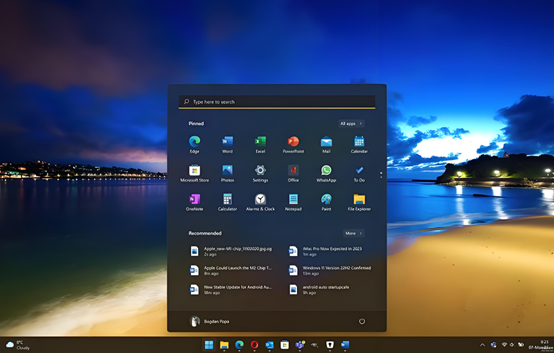
一、是什么触发"证书错误"
提示【证书无法验证(自签名)】,原因是公司电脑使用的是有系统生成的"自签名证书"。这类"自签名证书"未被 Windows 信任,正确的方法是使用CA机构颁发的证书。
提示【证书与服务器名不匹配】,原因是证书中记录的 "服务器名"(如 PC-2024)与实际输入的远程地址(如 192.168.1.100)不一致。
提示【证书已过期或吊销】,原因是公司电脑的远程桌面证书超过有效期,或被 IT 管理员吊销(更新证书未同步) 中(证书未定期更新)。
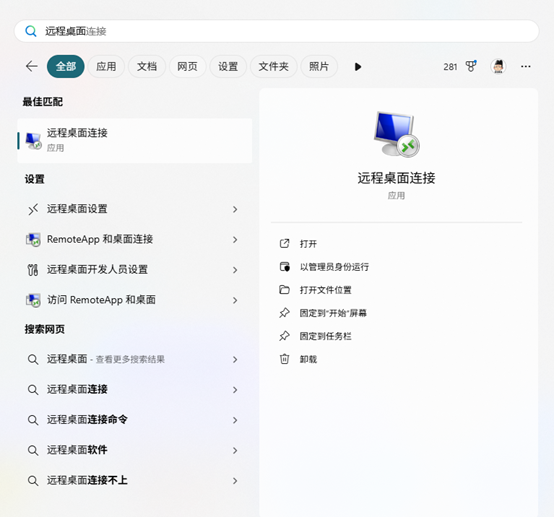
二、基础排查
(1)最易被忽视的错误是 "远程地址输入错误"(如输错 IP、服务器名),导致证书与实际地址不匹配。
联系公司 IT 管理员或同事,获取公司电脑的 "远程桌面地址"(如固定 IP 192.168.1.100 或计算机名 CORP-PC-01)、"远程桌面用户名"(需有远程权限的账户)。打开 Windows11 的 "远程桌面连接"(按Win + R输入mstsc回车),在 "计算机" 栏中核对输入的地址,确保与 IT 提供的一致。
若输入正确仍报错,先确认能 ping 通公司电脑(以管理员身份打开命令提示符,输入ping 192.168.1.100),若 "请求超时",需先解决公司网络 VPN 连接或端口开放问题(远程桌面默认端口 3389),再处理证书错误。
(2)在证书错误弹窗中,点击 "查看证书" 按钮,在弹出的 "证书" 窗口中,切换到 "常规" 选项卡,查看 "颁发给"(对应公司电脑的名称 / IP)、"有效期"(确认是否过期)、"颁发者"(若显示 "该证书由您的计算机生成",即为自签名证书);切换到 "详细信息" 选项卡,查看 "使用者可选名称"(若包含公司电脑的 IP 和计算机名,说明证书信息完整,否则可能导致 "名不匹配" 错误)。
(3)告知 IT 以下检查点------公司电脑是否开启 "远程桌面"(右键 "此电脑→属性→远程设置",确认 "允许远程连接到此计算机" 已勾选);公司电脑的远程桌面证书是否已更新(通过 "远程桌面会话主机配置" 查看证书状态);公司网络是否允许远程桌面端口(3389)通过防火墙(避免证书验证通过后仍无法连接)。
三、针对性修复:解决证书错误
1. 如何解决自签名证书 "无法验证"的问题(最常见)
**步骤1:**在公司电脑上,按Win + R输入mmc回车,打开 "控制台";
**步骤2:**点击 "文件→添加 / 删除管理单元",在列表中选中 "证书",点击 "添加"→选择 "计算机账户"→"本地计算机"→"完成"→"确定";
**步骤3:**在控制台左侧展开 "证书(本地计算机)→远程桌面→证书",右键点击公司电脑的证书(通常以计算机名命名),选择 "所有任务→导出";
**步骤4:**跟随 "证书导出向导",选择 "不导出私钥"→"DER 编码二进制 X.509 (.CER)"→选择保存路径(如 U 盘),完成导出(得到.cer格式的证书文件)。
**步骤5:**在本地电脑上,双击.cer证书文件,在 "证书" 窗口中点击 "安装证书";
**步骤6:**在 "证书导入向导" 中,选择 "本地计算机"(需管理员权限,点击 "下一步" 时会提示验证);
**步骤7:**选择 "将所有证书放入下列存储",点击 "浏览",在弹出的 "选择证书存储" 窗口中,找到并选中 "受信任的根证书颁发机构",点击 "确定";
**步骤8:**点击 "下一步→完成",弹出 "导入成功" 提示后,关闭所有窗口。重新打开 "远程桌面连接",输入公司电脑地址,此时证书错误提示消失,可正常连接(若仍提示,重启本地电脑后重试)。
2. 如何解决证书 "与服务器名不匹配"的问题
**步骤1:**按前文 "查看证书详细信息" 步骤,在 "证书→常规" 选项卡中找到 "颁发给" 字段(如CORP-PC-01),此为证书记录的服务器名;
**步骤2:**在本地 "远程桌面连接" 的 "计算机" 栏中,输入该服务器名(而非 IP 地址),点击 "连接";
**步骤3:**若无法通过服务器名连接(公司网络未配置 DNS 解析),可在本地hosts文件中添加 "服务器名 - IP 映射":
(1)按Win + R输入notepad C:\Windows\System32\drivers\etc\hosts(以管理员身份打开);
(2)在文件末尾添加一行:192.168.1.100 CORP-PC-01(IP 和服务器名用空格分隔);
(3)保存文件后,重新用服务器名连接,证书名不匹配错误会解决。
3. 如何解决证书 "已过期或吊销"的问题
**步骤1:**联系公司 IT 管理员,告知 "远程桌面证书过期",请求生成并导出新证书;
**步骤2:**在本地电脑上,先删除旧证书(避免冲突):打开 "证书管理器"(certmgr.msc),展开 "受信任的根证书颁发机构→证书";找到公司电脑的旧证书(按 "颁发给" 名称筛选),右键点击 "删除",确认后关闭;
**步骤3:**导入 IT 提供的新证书。具体操作:在本地电脑上,双击.cer证书文件,在 "证书" 窗口中点击 "安装证书";在 "证书导入向导" 中,选择 "本地计算机"(需管理员权限,点击 "下一步" 时会提示验证);选择 "将所有证书放入下列存储",点击 "浏览",在弹出的 "选择证书存储" 窗口中,找到并选中 "受信任的根证书颁发机构",点击 "确定";点击 "下一步→完成",弹出 "导入成功" 提示后,关闭所有窗口。重新打开 "远程桌面连接",输入公司电脑地址,此时证书错误提示消失,可正常连接(若仍提示,重启本地电脑后重试)。